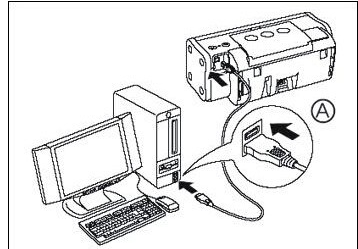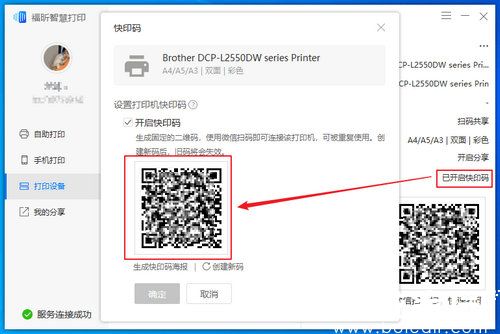打印机怎么连接电脑?
打印机作为我们办公的设备之一,在使用过程中需要与电脑完成连接,才能进行使用,并且根据不同的纸张大小、打印效果,对打印机设置后,方才能打印出我们所想要的效果。下面我们就针对新买的打印机,如何与电脑进行连接并进行使用。

打印机连接电脑有以下方法:
打印机连接电脑方法一:对于新购买的打印机,都会有相配套的USB数据线,还有一个光盘,即驱动光盘。每一个品牌旗下的每一个型号都有与之相对应的打印机驱动。如果不是新的打印机,没有驱动光盘时,可以从网上下载与打印所相匹配的驱动。
打印机连接电脑方法二:在进行连接打印机之前,首先把打印机的电源插到电源 插座 上,然后打开打印机的 开关 ,把USB数据线把电脑与打印机连接好,再把与打印机所相符的驱动安装,安装时只需用鼠标单击软件包,可以根据提示进行安装,安装完成之后,当打印机连接到电脑上时,便会有新的硬件提示,然后打开我的电脑,进入到“控制面板”,选择“硬件和声音”的选项,点击“添加本地打印机”根据打印机的端口类型来进行选择,最后会在列表中出现相关的打印机品牌 型号,可以根据提示来进行安装。

打印机连接电脑方法三:安装好之后会显示有打印测试,在打印文件时,可以从打印预览的效果,查看文字整体的版式是否合适,预览之后,选择与纸张相符的尺寸,纸张效果以及打印机型号,开始打印就可以了,如果遇到打错的时候,可以选择暂停或者取消打印。另外,如果安装好之后,下次再打印时,同样也需要用数据线保持电脑与打印机以连接,如果打印机没有开机,电脑是无法检测到打印机设备的,并且也无法完成打印,所以在进行打印时,需要打印机里有合适的纸张,并且处于开机状态,这样,才能完成打印任务。

以上就是小编整理的打印机连接电脑的方法,希望对大家有所帮助。
热门服务推荐
热门问答
-
打印机怎么连接到电脑-电脑和打印机之间怎么正确连接 答
1.您可以在开始菜单中选择设备和打印机。2.在对话框上方找到并单击添加打印机按钮,然后提示可以选择两种类型的打印机,一种是本地USB打印机,另一种是添加网络或无线打印机。3.选择添加网络或无线打印机后,系统会自动扫描整个局域网,找到已连接的打印机。4.选择打印机后,将安装通信和驱动程序。

-
打印机连接不上电脑是怎么回事 为什么打印机连接不上电脑 答
1、驱动版本安装错误,重新安装正确的驱动版本。 2、数据线质量有问题、损坏或过长,更换新的数据线,usb口损坏或质量有问题,更换其它的usb接口。 3、没有正常

-
打印机连接不上电脑是怎么回事 为什么打印机连接不上电脑 答
1、驱动版本安装错误,重新安装正确的驱动版本。 2、数据线质量有问题、损坏或过长,更换新的数据线,usb口损坏或质量有问题,更换其它的usb接口。 3、没有正常

热门视频
新人礼遇,下单最高立减100元
00
:00
后结束


 推荐
推荐
 推荐
推荐